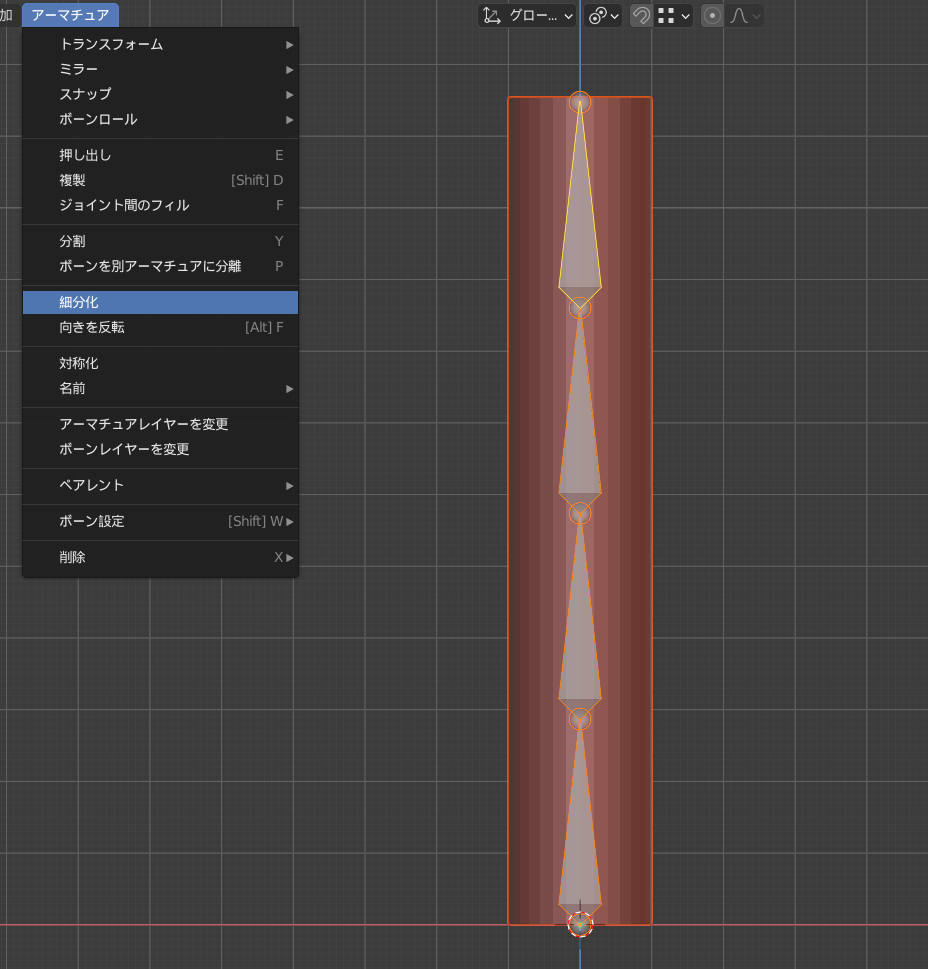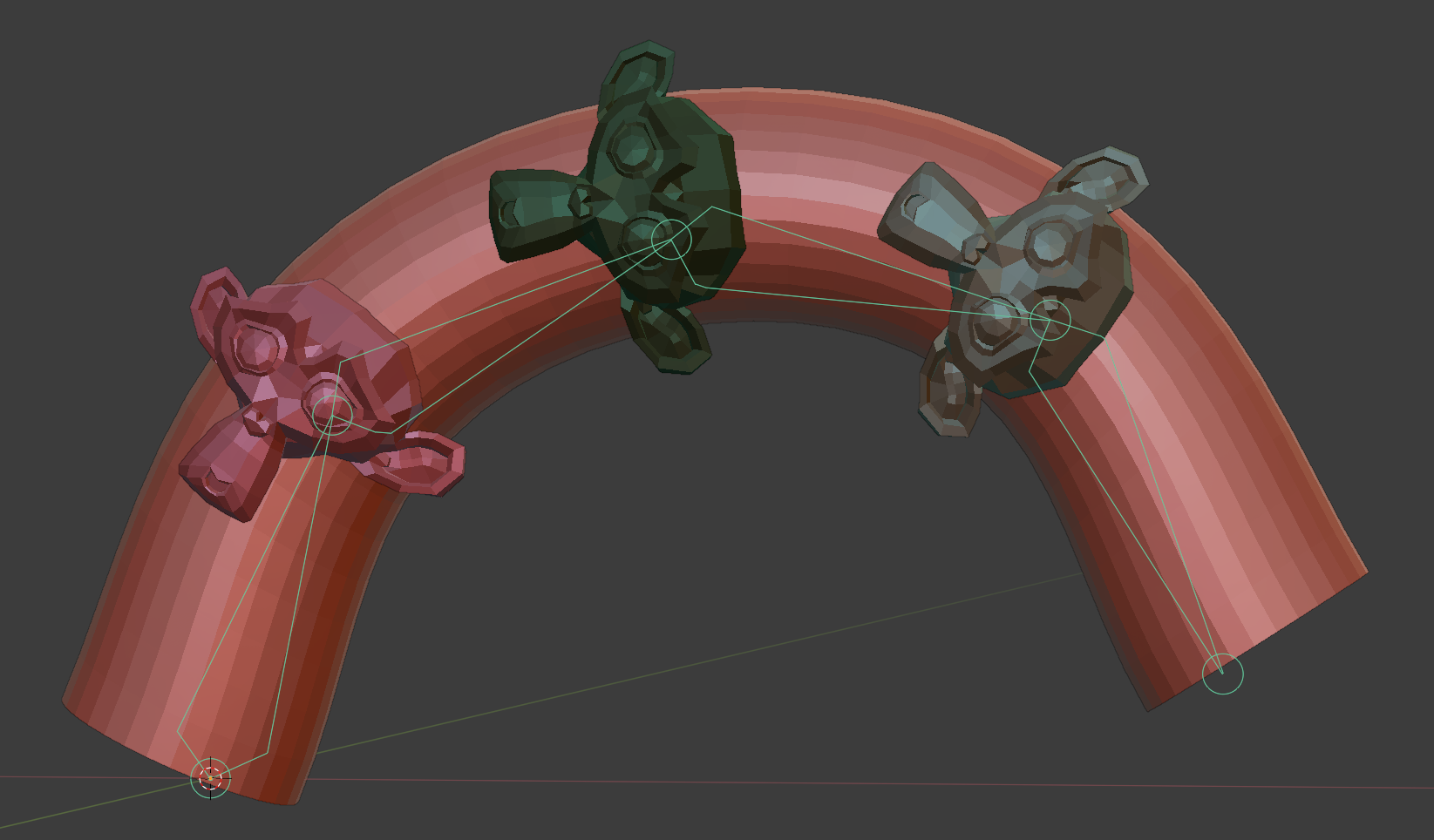
ボタンのような、ボーンで変形させたくないが追従はさせたいオブジェクトをメッシュと関連付ける方法を紹介する。
親メッシュがアーマチュアやその他変形モディファイアで動けばボタンも追従するように設定できる。
もくじ
参考モデル

この記事では、上画像のように分割した円柱と、ボタン代わりのサルモデルを利用して解説する。
ボーンを作成する
- 追加 > アーマチュアを新規作成(Shift + A)でボーンを作る。
- 円柱の大きさにボーンの大きさを合わせてから、アーマチュア > 細分化 で分割すると均一に分割できてよい。
ウェイトをなめらかにする
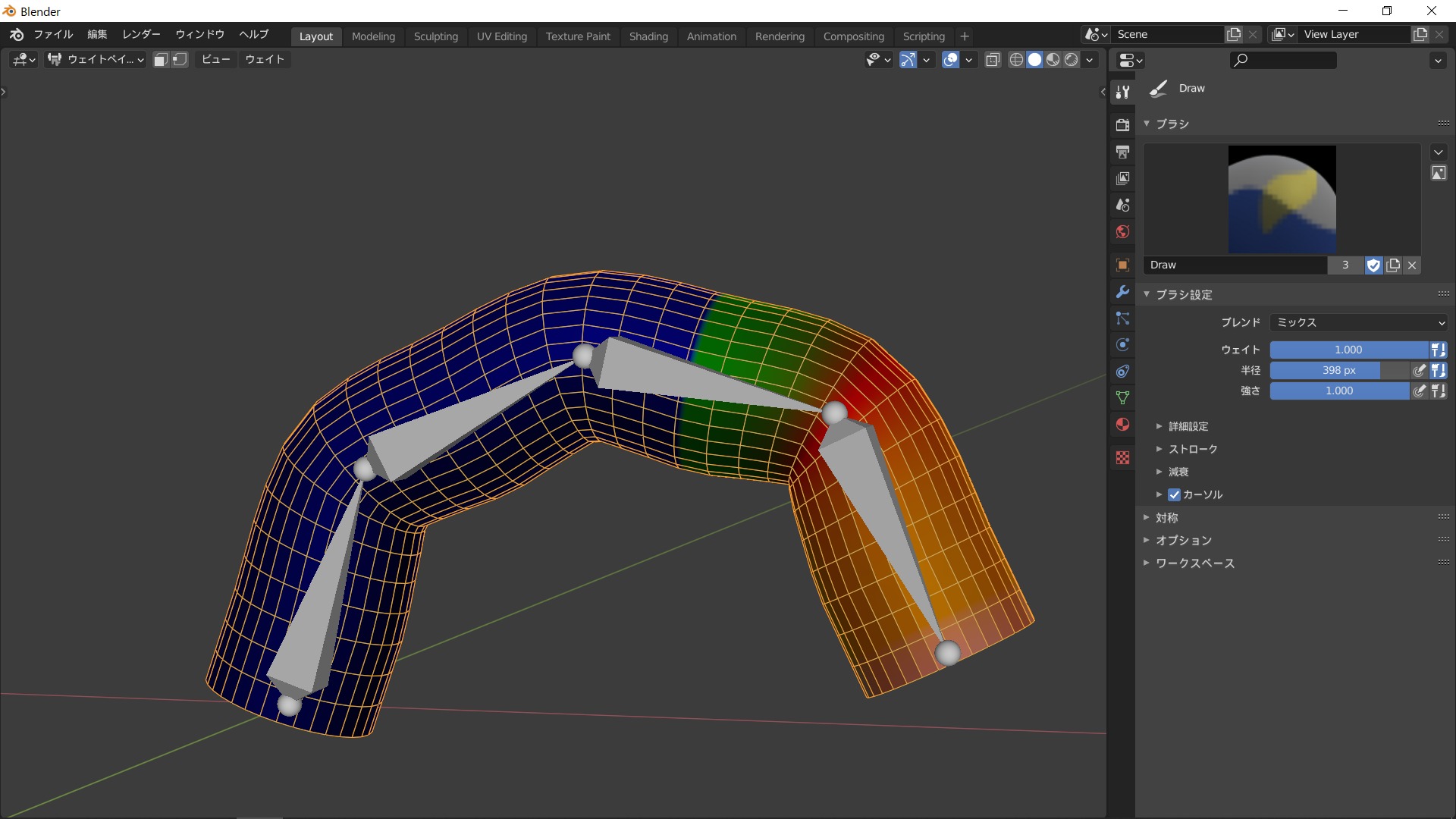
- 円柱、ボーンの順番で、2つを選択する。
- オブジェクト > ペアレント > 自動のウェイトで(Ctrl + P) により、ボーンと円柱をウェイトで関連付ける。
- 単純に自動ウェイトで親子付けしただけだと、上画像のようにカクカクしてしまう。
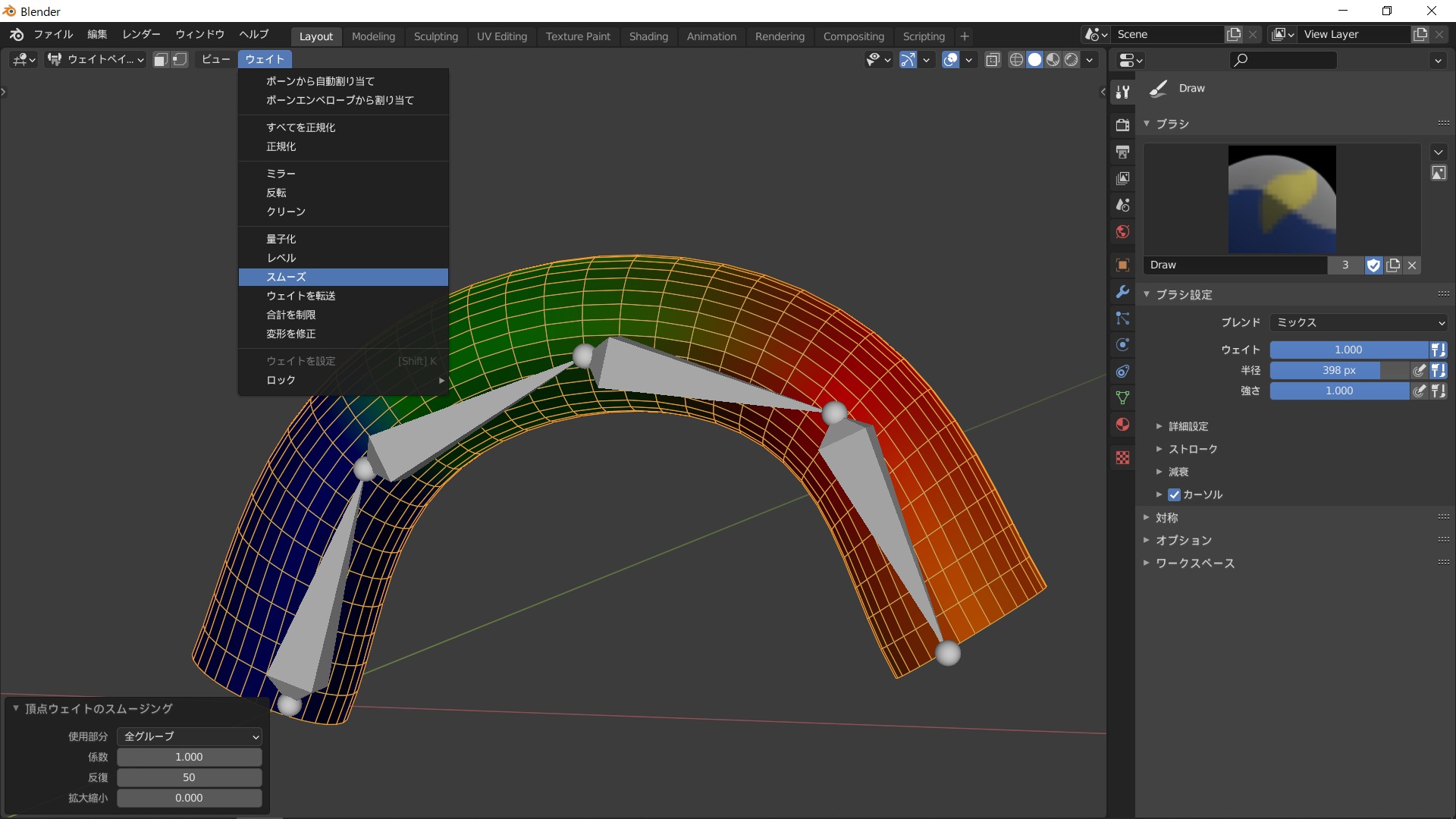
ウェイト > スムーズ により、なめらかにする。
実行後に左下のメニューから、下記のように設定して、強めにスムーズをかける。
- 使用部分を全グループ
- 係数を1.
- 反復を50
ボタンと円柱の頂点を関連付ける
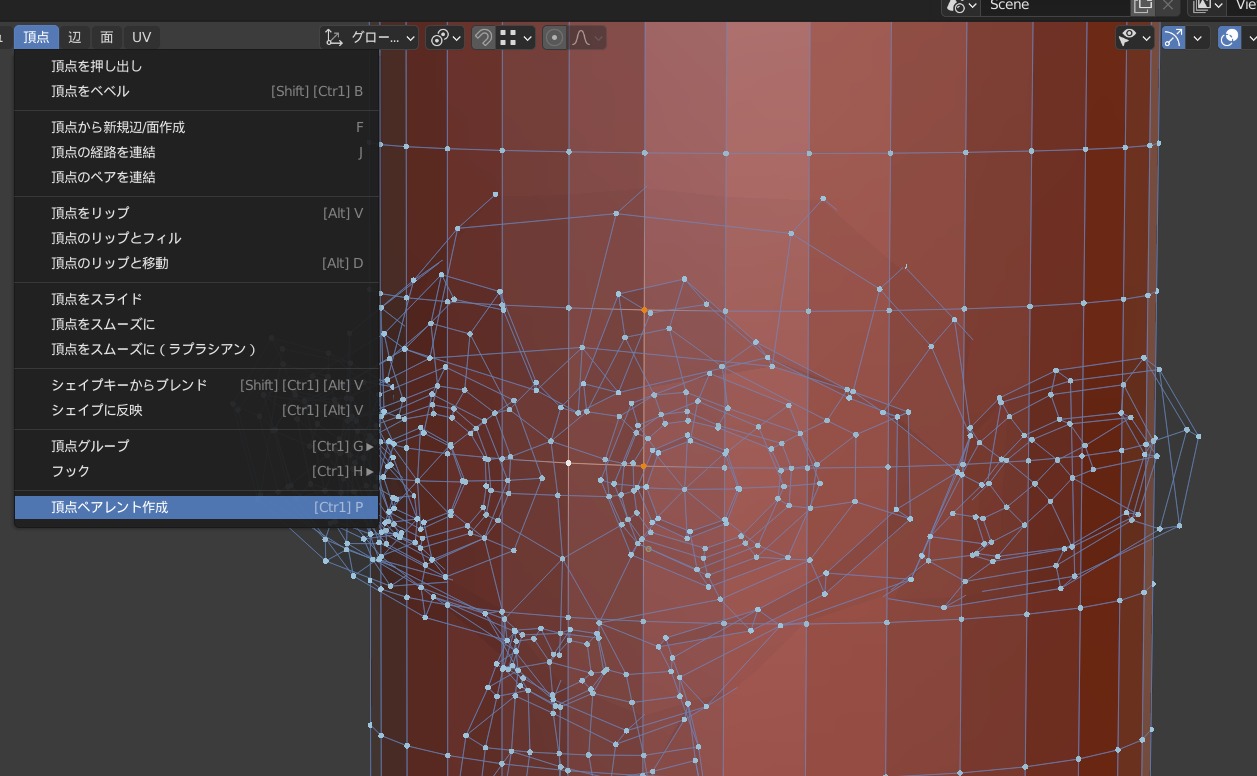
ボタンは円柱の頂点と関連付けることにより、ボーンの動きに追従するようになる。
ウェイトを利用しないため、ボタンのメッシュがおかしく変形することがない。
- ボタンオブジェクトと円柱オブジェクトを選択し、編集モードに入る
- ボタンオブジェクトを吸着させたい頂点を、3つ選択する
- この頂点で作られる三角形にボタンが追従するようになる
対象にした頂点は事後確認できない
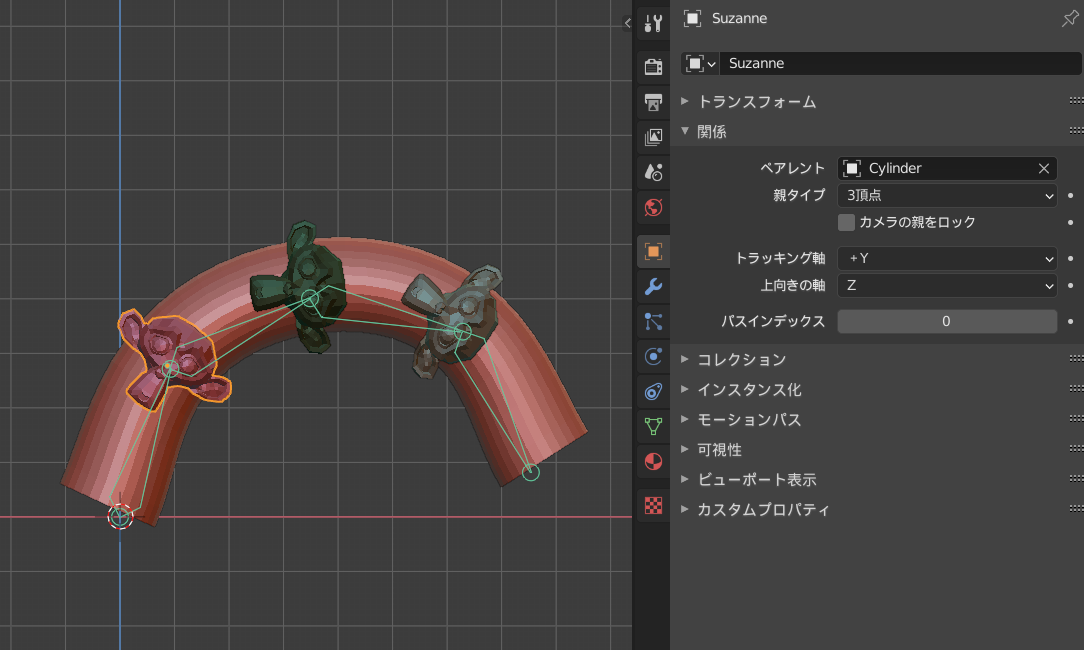
関連付けられた親オブジェクトは、プロパティ > オブジェクト > 関係 > ペアレント から確認することができる。
ただし、使用した頂点は確認できない模様。
メッシュが編集されると破綻する

親のメッシュが編集されると、すべての頂点で関連付けたメッシュが変わってしまう模様。
移動や押し出しなら変わらないようだ。
(上画像は頂点を削除してみた例)